Windows10 ではスクリーンセーバーを設定することができます。今回はスクリーンセーバーを設定する方法を解説します。
Windows10 スクリーンセーバーを設定する方法
スクリーンセーバーとはマウス・キーボードをしばらくの時間、操作しなかったときにディスプレイに表示される画面のことです。
Windows10 でスクリーンセーバーを設定するには、まず「スタート」ボタンをおして「設定」ボタンをおします。

設定が開きます。「個人用設定」をクリックします。
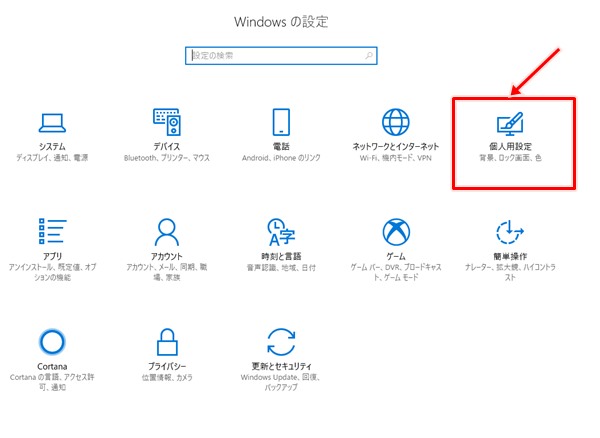
設定がひらきます。左サイドバーの「ロック画面」をクリックし、「スクリーンセーバー設定」をクリックします。

スクリーンセーバーの設定がひらきます。スクリーンセーバーの種類を選び、待ち時間(スクリーンセーバーになるまでの時間)を設定し、OKボタンをおして完了です。設定ボタンをおすと、より詳細なスクリーンセーバーの設定が可能です。
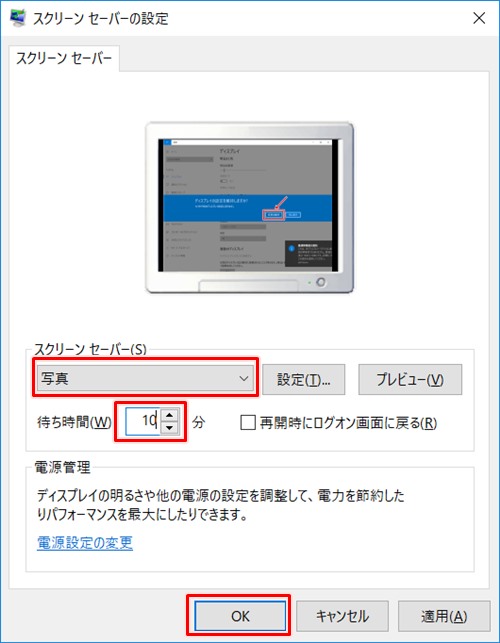
これでスクリーンセーバーを設定することができました。
以上、Windows10 スクリーンセーバーを設定する方法でした。
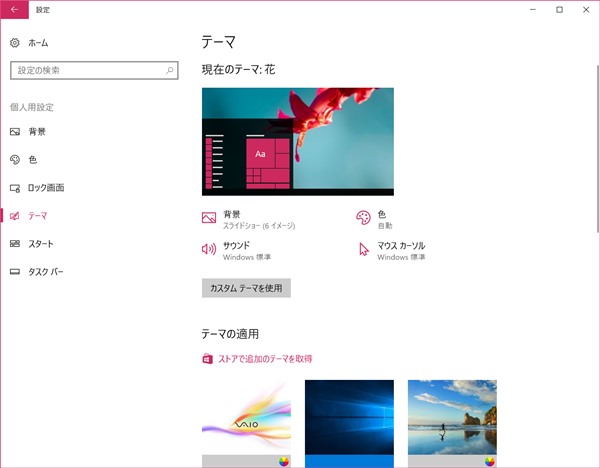
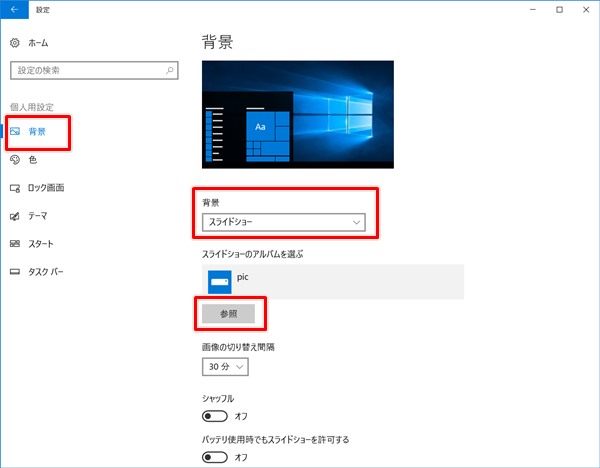
コメント